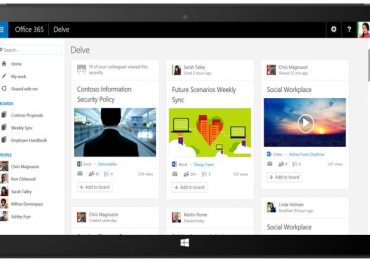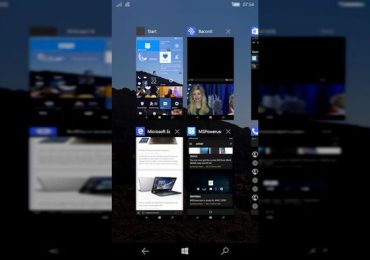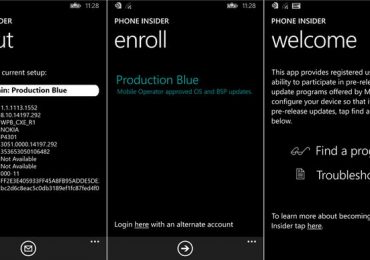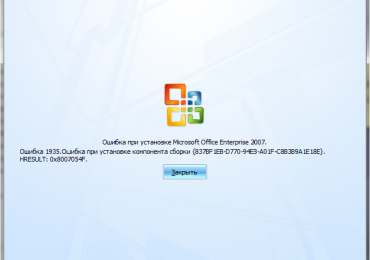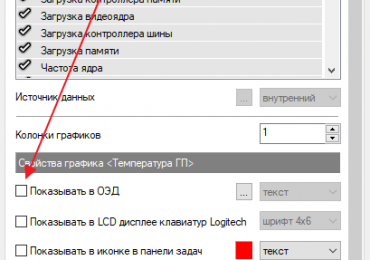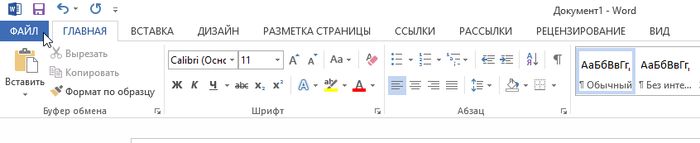
Нажмите на кнопку «Параметры» в самом низу списка опций.
В диалоговом окне «Параметры Word» выберете раздел «Панель быстрого доступа».
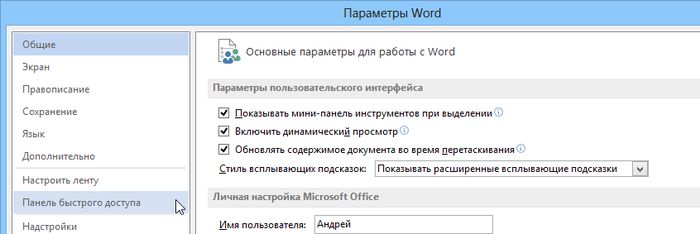
Чтобы сузить выбор в списке команд и быстрее найти нужную опцию, выберете «Команды не на ленте» в выпадающем меню.
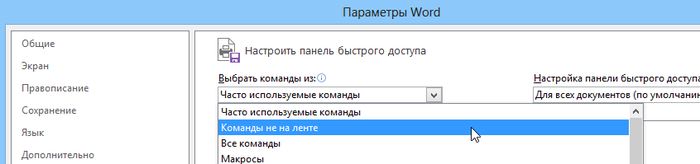
Прокручивайте список команд до тех пор, пока не найдете команду «Размещение документа». Выделите эту команду и нажмите на кнопку «Добавить».

Вы также можете переместить команду в другое место на панели быстрого доступа с помощью стрелок на панели инструментов слева от списка команд. Я решил оставить ее в самом конце, так как она шире, чем обычные кнопки для других команд.

Далее нажмите «OK», чтобы принять изменения и закрыть диалоговое окно.
Теперь на панели быстрого доступа будет отображаться поле, отображающее путь к открытому в данный момент документу. В поле «Размещение документа» также отображается список сайтов, которые вы недавно посетили через Internet Explorer. Выбрав сайт из списка, он будет открыть в браузере по умолчанию.